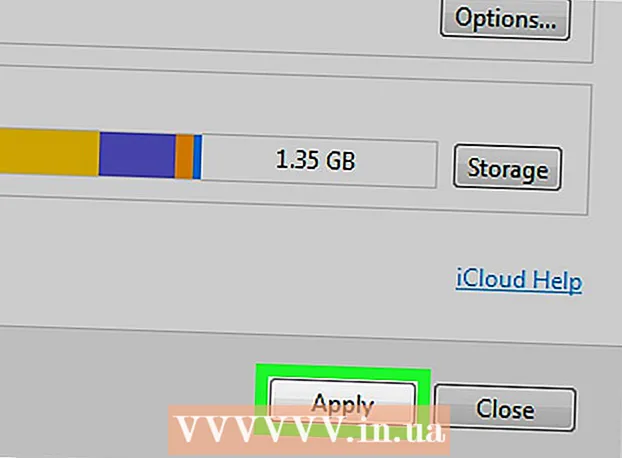Автор:
Judy Howell
Дата На Създаване:
3 Юли 2021
Дата На Актуализиране:
1 Юли 2024

Съдържание
Тази wikiHow ви показва как да изтеглите плейлист в YouTube за офлайн преглед на телефон или таблет с Android.
Стъпвам
Метод 1 от 2: Използване на приложението YouTube
 Отворете YouTube на вашия Android. Това е червеният квадрат с бял бутон за възпроизвеждане в него. Обикновено го намирате в чекмеджето на приложението.
Отворете YouTube на вашия Android. Това е червеният квадрат с бял бутон за възпроизвеждане в него. Обикновено го намирате в чекмеджето на приложението.  Намерете плейлист за изтегляне. Можете да търсите плейлист, като докоснете иконата на лупа. За да намерите създаден от вас плейлист, докоснете Библиотека и превъртете надолу до раздела Плейлисти.
Намерете плейлист за изтегляне. Можете да търсите плейлист, като докоснете иконата на лупа. За да намерите създаден от вас плейлист, докоснете Библиотека и превъртете надолу до раздела Плейлисти.  Докоснете плейлиста.
Докоснете плейлиста. Докоснете бутона за изтегляне. Това е кръглата икона със стрелка надолу в нея.
Докоснете бутона за изтегляне. Това е кръглата икона със стрелка надолу в нея.  Изберете качеството на видеото. Това определя качеството на картината и звука на видеоклиповете в плейлиста. Избирам Ниска, Средно аритметично или HD.
Изберете качеството на видеото. Това определя качеството на картината и звука на видеоклиповете в плейлиста. Избирам Ниска, Средно аритметично или HD.  Натисни Добре.
Натисни Добре. Натисни Добре за да потвърдите. Плейлистът вече е достъпен офлайн.
Натисни Добре за да потвърдите. Плейлистът вече е достъпен офлайн.
Метод 2 от 2: Използване на Videoder
 Отидете на https://videoder.net в уеб браузър. Videoder е приложение, което ви позволява да изтегляте видеоклиповете в плейлист на YouTube във всякакъв формат, включително MP3 и други музикални файлове.
Отидете на https://videoder.net в уеб браузър. Videoder е приложение, което ви позволява да изтегляте видеоклиповете в плейлист на YouTube във всякакъв формат, включително MP3 и други музикални файлове. - Трябва да инсталирате това приложение през вашия уеб браузър, тъй като то не е достъпно чрез Play Store. Този процес включва даване на разрешение на Android за инсталиране на приложения от непроверени източници.
 Натисни Изтеглете приложението. Това е посочено на началната страница на Videoder. Ще се появи предупредително съобщение.
Натисни Изтеглете приложението. Това е посочено на началната страница на Videoder. Ще се появи предупредително съобщение.  Натисни Добре за да потвърдите. Файлът ще бъде изтеглен на вашия Android.
Натисни Добре за да потвърдите. Файлът ще бъде изтеглен на вашия Android.  Отворете току-що изтегления файл. Нарича се Videoder_v14.apkвъпреки че номерът на версията ще варира. Можете да го намерите в папката „Изтегляния“, до която имате достъп чрез докосване Изтегляния в чекмеджето на приложението.
Отворете току-що изтегления файл. Нарича се Videoder_v14.apkвъпреки че номерът на версията ще варира. Можете да го намерите в папката „Изтегляния“, до която имате достъп чрез докосване Изтегляния в чекмеджето на приложението. - Ако нямате приложение за изтегляне, отворете приложението за файлов мениджър (обикновено се нарича Файлов браузър, Файлов мениджър, или Моите файлове), отидете до папката Изтеглянияи докоснете Videoder_v14.apk.
- Изберете Инсталиране на пакети на екрана „Завършване на действието с“.
- Натисни Еднократно. Ако за първи път инсталирате приложение, което не е от Play Store, ще се появи предупредително съобщение.
 Инсталирайте приложения от неизвестни източници. Ако видите опция за инсталиране, преминете към следващата стъпка. Ако видите предупреждение „Инсталацията е блокирана“, направете следното:
Инсталирайте приложения от неизвестни източници. Ако видите опция за инсталиране, преминете към следващата стъпка. Ако видите предупреждение „Инсталацията е блокирана“, направете следното: - Натисни Настройки за достъп до настройките за защита.
- Поставете отметка в квадратчето до „Неизвестни източници“. Ще се покаже съобщение за потвърждение.
- Натисни Добре.
- Върнете се в папката „Изтегляния“ и докоснете отново Videoder_v14.apk.
 Натисни да инсталираш. Приложението вече ще бъде инсталирано на вашия Android.
Натисни да инсталираш. Приложението вече ще бъде инсталирано на вашия Android.  Натисни Да отвориш. Това е в долната част на екрана за потвърждение. Videoder се отваря за първи път.
Натисни Да отвориш. Това е в долната част на екрана за потвърждение. Videoder се отваря за първи път.  Потърсете (или въведете URL адреса) плейлист в YouTube. Можете да използвате лентата за търсене в горната част на екрана, за да изпълнявате някоя от тези функции.
Потърсете (или въведете URL адреса) плейлист в YouTube. Можете да използвате лентата за търсене в горната част на екрана, за да изпълнявате някоя от тези функции.  Докоснете плейлиста, който искате да изтеглите. Това ще отвори съдържанието на плейлиста.
Докоснете плейлиста, който искате да изтеглите. Това ще отвори съдържанието на плейлиста.  Докоснете бутона за изтегляне. Това е кръг със сочеща надолу стрелка в него. Ще се появи списък с опции за изтегляне.
Докоснете бутона за изтегляне. Това е кръг със сочеща надолу стрелка в него. Ще се появи списък с опции за изтегляне.  Изберете формат за файловете. Докоснете падащото меню до „Формат / Резолюция“, за да изберете типа на файловете, които искате да изтеглите. Стойността по подразбиране е M4A.
Изберете формат за файловете. Докоснете падащото меню до „Формат / Резолюция“, за да изберете типа на файловете, които искате да изтеглите. Стойността по подразбиране е M4A.  Натисни ЗА ИЗТЕГЛЯНЕ. Файловете в плейлиста се изтеглят във файла Videoder на вашия Android.
Натисни ЗА ИЗТЕГЛЯНЕ. Файловете в плейлиста се изтеглят във файла Videoder на вашия Android.